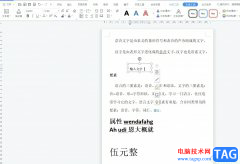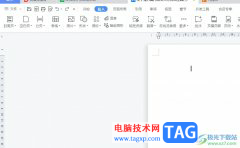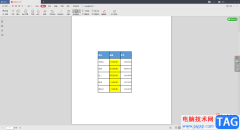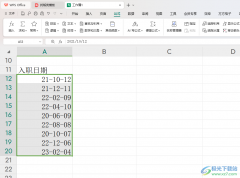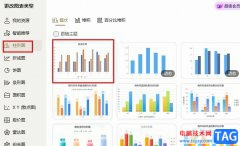我们在进行文字内容的编辑过程中,想要进行PPT演示文稿的制作,那么就可以通过wps这款办公软件来设置,其中我们可以设置每一张幻灯片的切换效果,以及切换的时间,也可以设置一下幻灯片内容的动画效果,以及动画展示的时间和延迟的时间等,而当我们进入到放映的页面之后,你会发现在页面的左下角位置会出现一个工具栏,有的小伙伴不想要显示这样的工具栏,那么怎么将其取消显示呢,下方是关于如何使用WPS PPT取消屏幕放映工具栏的具体操作方法,如果你需要的情况下可以看看方法教程,希望对大家有所帮助。
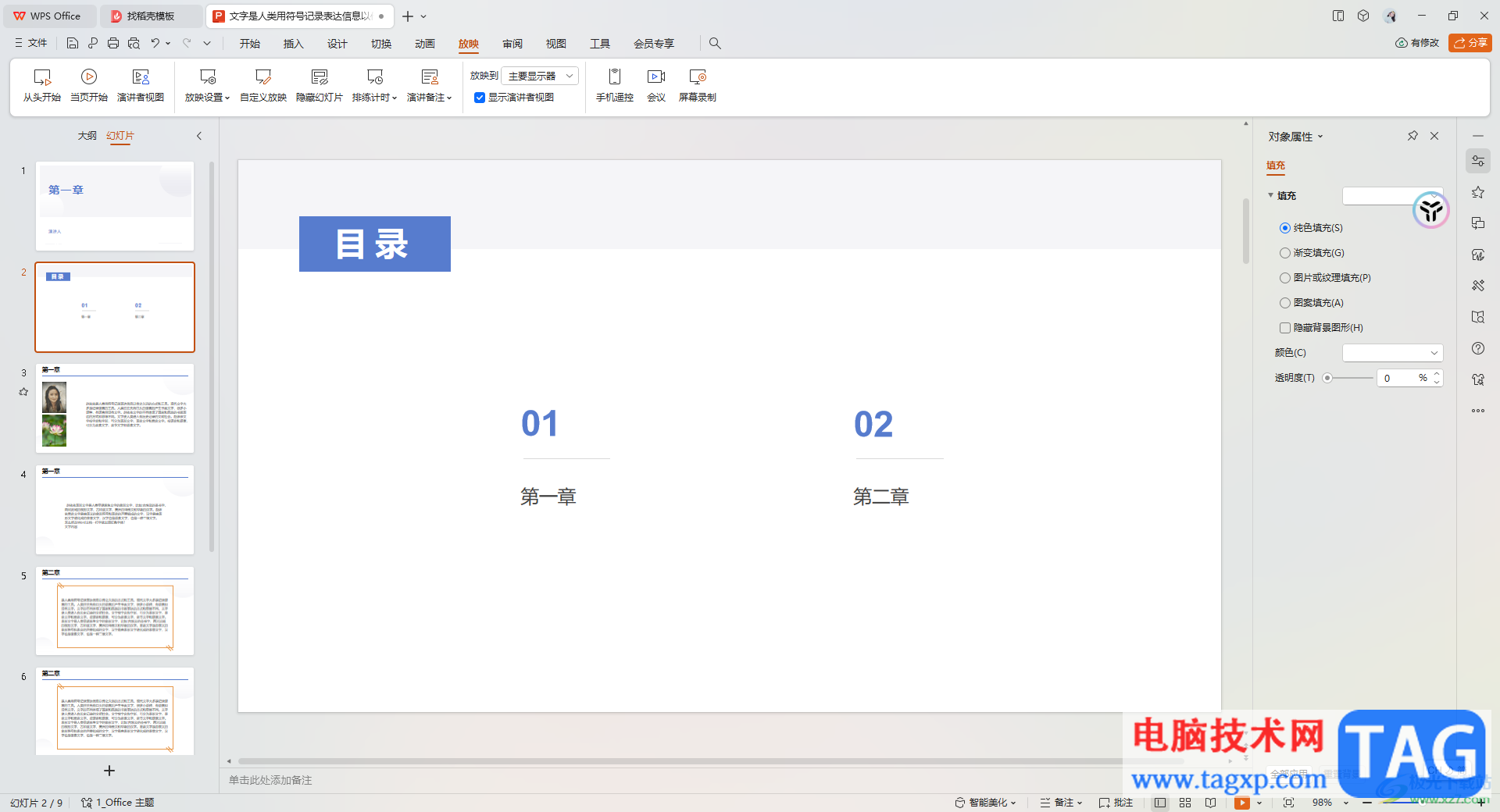
方法步骤
1.当我们进入到放映页面之后,你可以看到在页面的左下角位置有一个工具栏显示,如图所示。
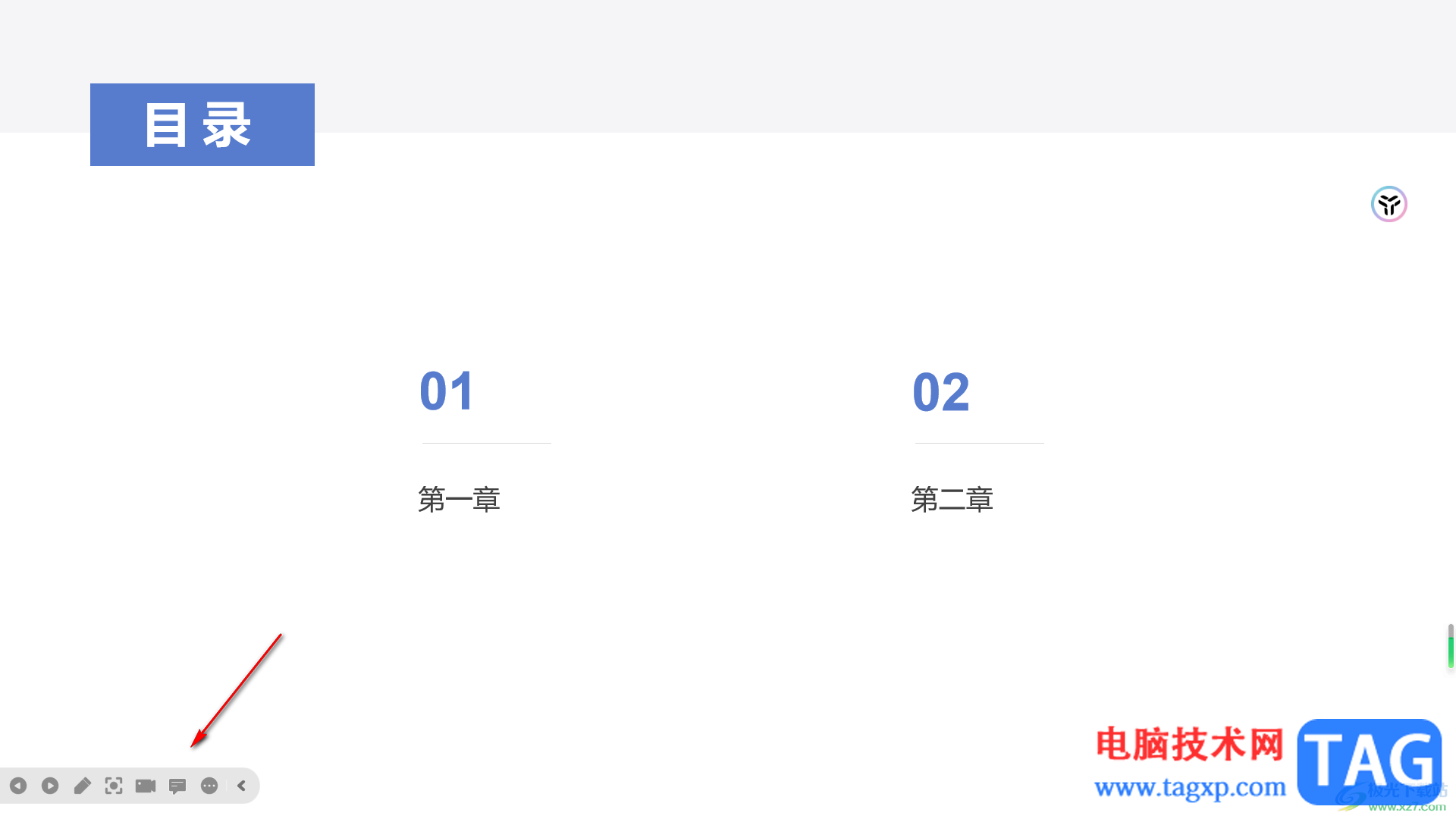
2.想要关闭这样的工具栏,那么返回到操作页面,点击左上角的【文件】选项,再点击下拉窗口中的【选项】进入。
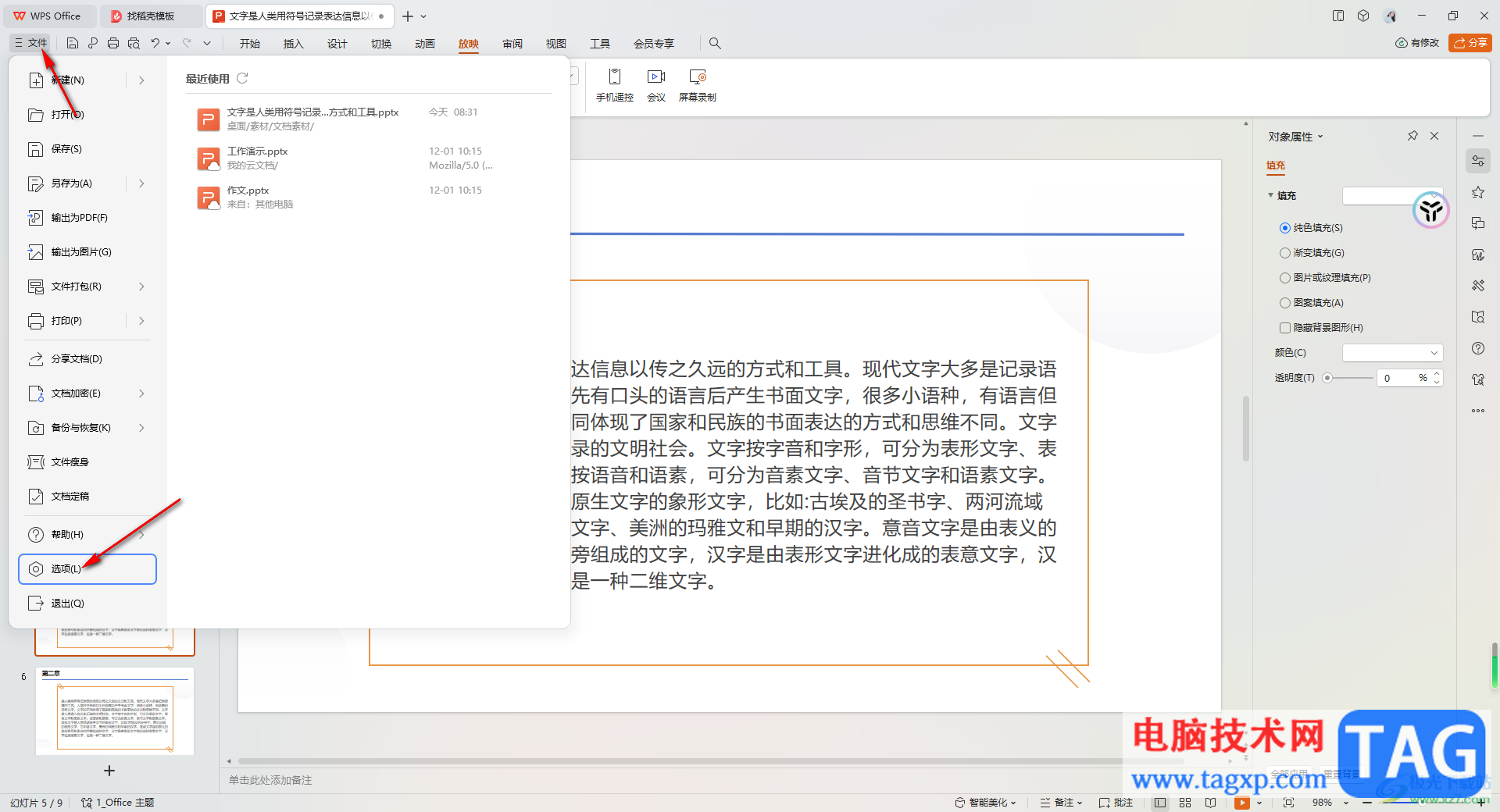
3.这时,我们在打开的窗口中,将左侧的【视图】选项进行点击。
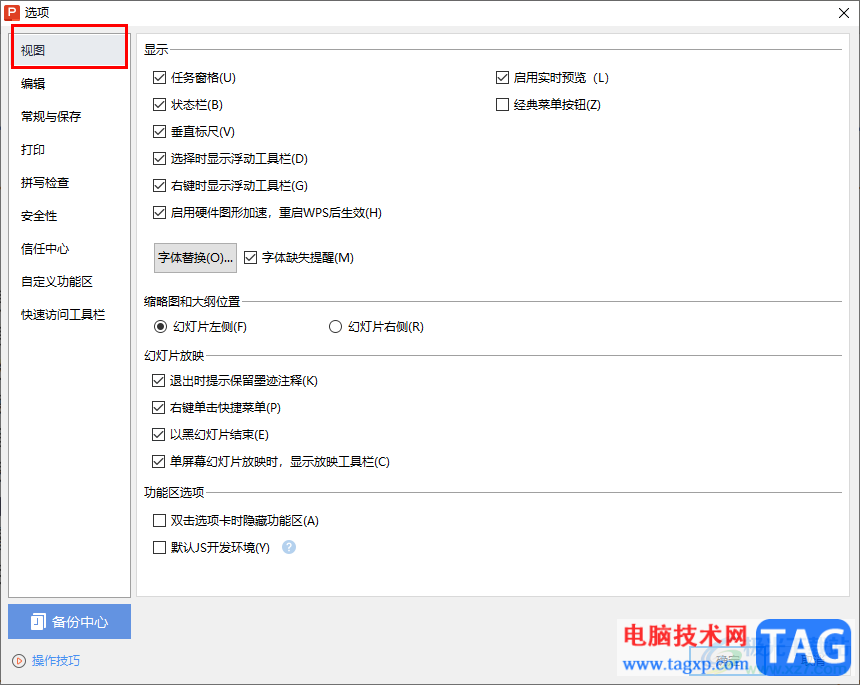
4.这时在右侧的页面中就会看到【单屏幕幻灯片放映时,显示放映工具栏】这个选项,将该选项进行点击取消勾选,之后点击确定按钮。
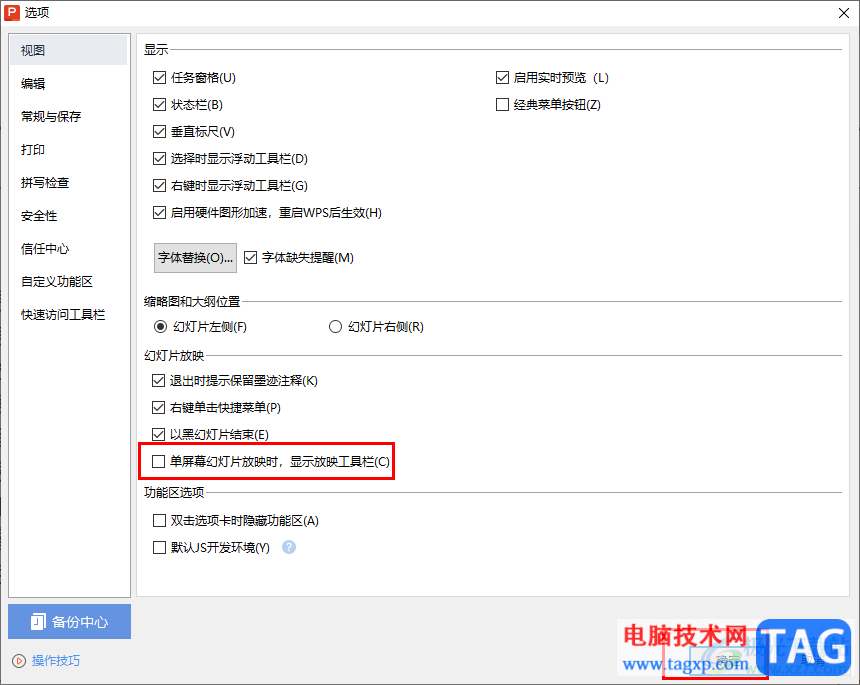
5.之后我们再重新进入到幻灯片的演示页面中,那么就不会再出现这样的工具栏了,如图所示。
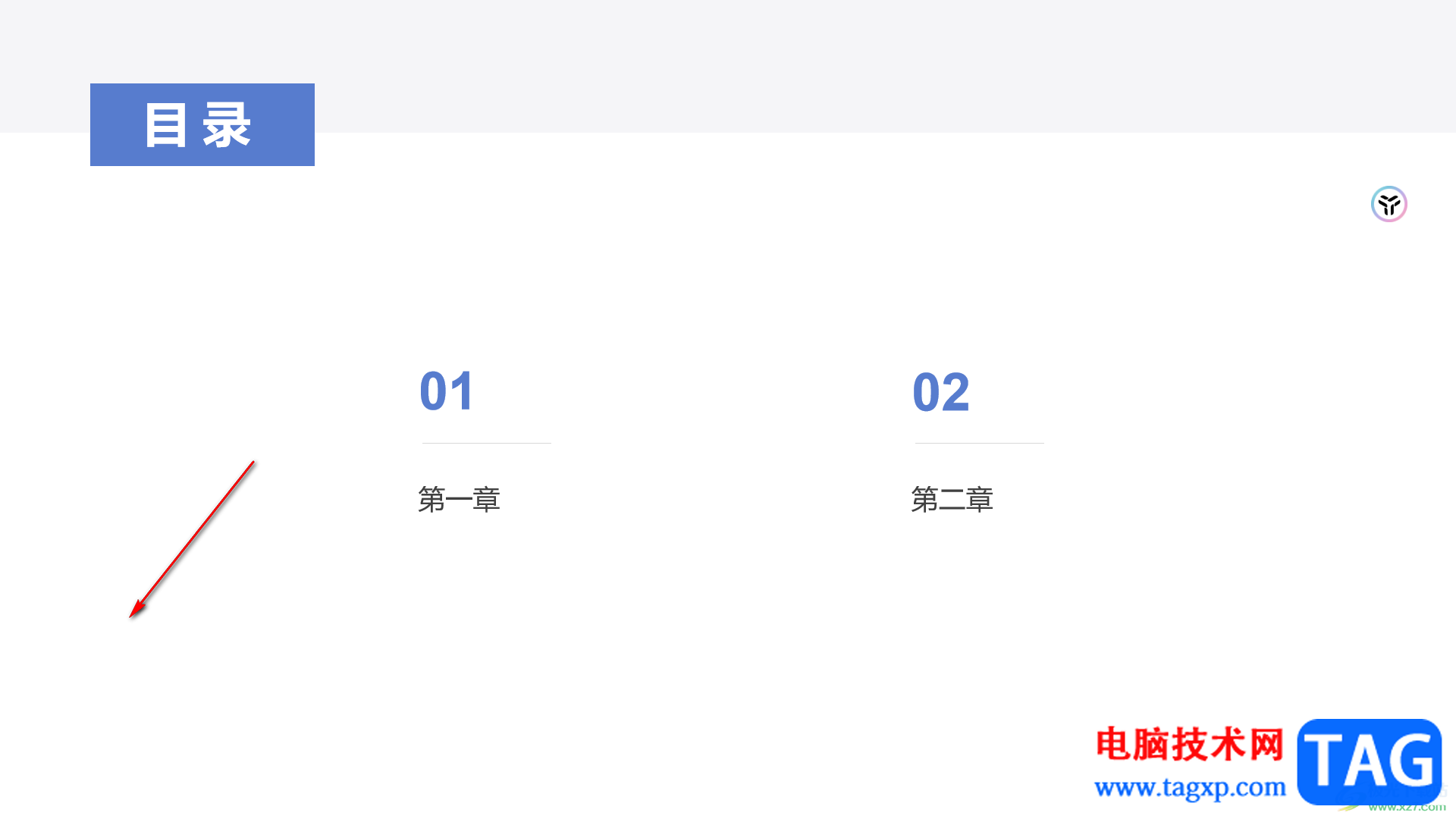
以上就是关于如何使用WPS PPT放映时取消显示放映工具的具体操作方法,我们可以进入到视图选项的设置页面中,将放映工具功能进行取消勾选即可,那么在放映的过程中就不会再出现相应的工具栏了,感兴趣的话可以操作试试。